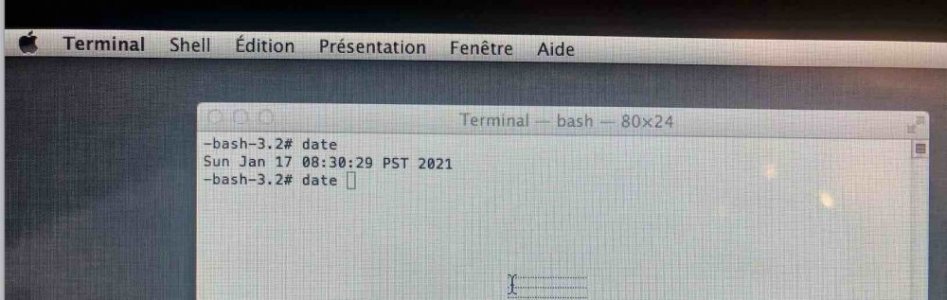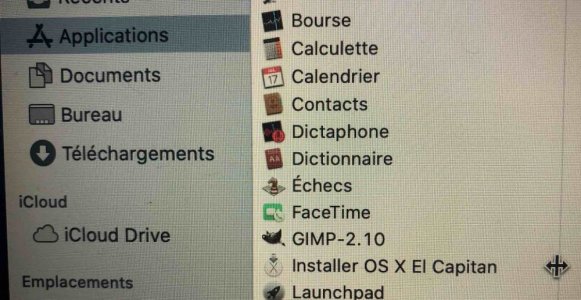M
Membre supprimé 1060554
Invité
Dans ta session > utilise ce lien : ☞Anciens OS☜ qui affiche une page Apple > et clique l'option : OS X El Capitan 10.11. Tu vas obtenir une image-disque de 6,2 Go intitulée : InstallmacOSX.dmg à l'emplacement favori de tes téléchargements.
Préviens ici quand c'est fait.
- double-clic alors sur l'image-disque pour monter son volume : InstallmacOSX. Entres-y : double-clic sur le paquet d'installation contenu : InstallmacOSX.pkg et choisis ton volume démarré (Macintosh HD) en destination de l'installation. Attention ! il ne s'agit pas de l'installation de l'OS > mais d'un installateur : Installer OS X El Capitan (6,2 Go) dans les Applications.
Préviens ici quand c'est fait.